Включить режим «Не беспокоить» для определенных контактов на iPhone
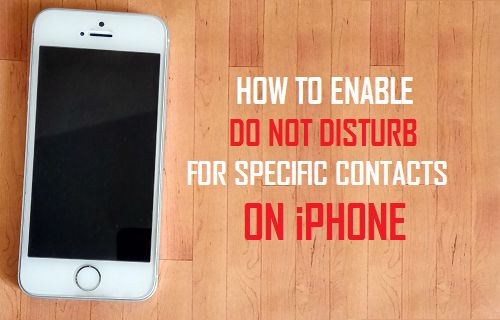
[ad_1]
Можно включить режим «Не беспокоить» для одного или нескольких отдельных контактов на iPhone. Это отключит звук только для выбранных или определенных контактов на iPhone, но позволит отправлять сообщения и звонки от всех остальных.

Включить режим «Не беспокоить» для определенных контактов на iPhone
Включение режима «Не беспокоить для одного» для нескольких отдельных контактов на iPhone может быть полезно в ситуациях, когда вам нужно, чтобы определенные контакты не беспокоили вас, позволяя другим звонить вам.
В зависимости от вашего случая вы можете поместить выбранные или отдельные контакты в режим «Не беспокоить», используя либо приложение «Сообщения», либо приложение «Контакты» на вашем iPhone.
Ниже вы найдете инструкции по включению режима «Не беспокоить» для одного или нескольких отдельных контактов на iPhone с использованием как приложения «Сообщения», так и приложения «Контакты».
1. Включите режим «Не беспокоить» для одного конкретного контакта с помощью приложения «Сообщения».
Если у вас есть недавнее или прошлое сообщение от определенного контакта, вы можете выполнить следующие шаги, чтобы включить режим «Не беспокоить» для этого конкретного контакта на iPhone.
Открытым Приложение сообщений > Нажмите на Разговор Контакт которые вы хотите перевести в режим «Не беспокоить».

На следующем экране нажмите на Контактное лицо или Число а затем нажмите на «я» значок (Подробности).
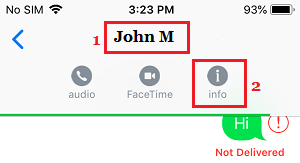
На экране «Сведения о контакте» переключите НА вариант для Скрыть оповещения и нажмите на Сделанный чтобы сохранить настройки для этого контакта.
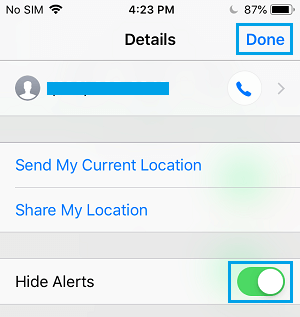
Это включит режим «Не беспокоить» для этого конкретного контакта, и вы не будете получать уведомления о звонках и сообщениях от этого конкретного контакта, в то время как все остальные контакты смогут звонить и отправлять вам сообщения.
Теперь, когда вы перейдете в приложение «Сообщения», вы увидите «значок в форме полумесяца» рядом с сообщением контактов, которые вы поместили в режим «Не беспокоить».

2. Включите режим «Не беспокоить» для определенных контактов с помощью приложения «Контакты».
Если у вас нет сообщения контакта, который вы хотите поместить в режим «Беспокоить», вы можете использовать приложение «Контакты», чтобы включить режим «Не беспокоить» для любых конкретных контактов на iPhone.
Открытым Приложение Контакты > выберите Контакт которые вы хотели бы перевести в режим «Не беспокоить».
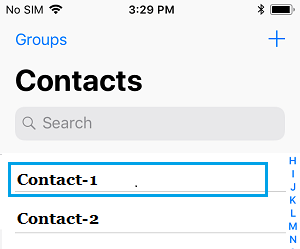
На следующем экране нажмите на значок Значок сообщения.
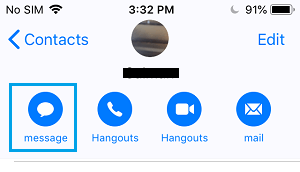
На следующем экране нажмите на значок Контактное лицо или Число а затем нажмите на Значок информации.
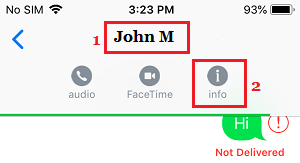
На экране сведений о контакте переключите НА вариант для Скрыть оповещенияи коснитесь Сделанный.
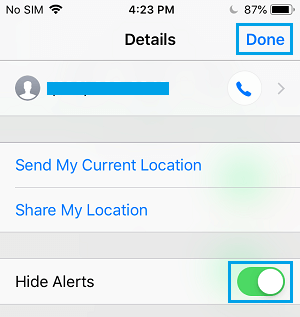
Таким образом, вы можете поместить определенные контакты в режим «Не беспокоить», даже если у вас нет недавнего сообщения от них.
3. Отключите режим «Не беспокоить» для определенных контактов на iPhone.
После того, как вы закончите с периодом занятости или причиной включения режима «Не беспокоить» для определенных контактов, вы можете отключить режим «Не беспокоить» в любое время, выполнив следующие действия.
Открытым Приложение для сообщений > нажмите на Разговор Контакт что вы хотите отключить режим «Не беспокоить».

На следующем экране нажмите на значок Контактное лицо или номер, а затем нажмите на «я» значок (Подробности).
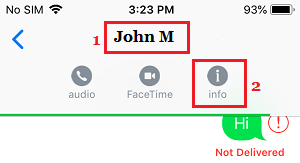 На следующем экране переключите ВЫКЛЮЧЕННЫЙ вариант для Скрыть оповещения.
На следующем экране переключите ВЫКЛЮЧЕННЫЙ вариант для Скрыть оповещения.
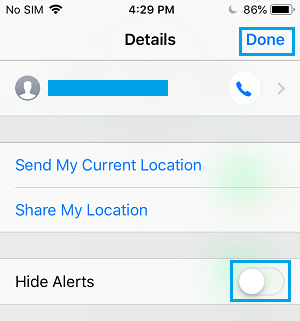
Нажать на Сделанный чтобы сохранить ваши настройки.
- Как включить режим «Не беспокоить во время вождения» на iPhone
- Как позвонить тому, кто использует режим «Не беспокоить» на iPhone
[ad_2]
